Hvordan fikse Pixel launcher Crash etter en programvareoppdatering i hvilken som helst Pixel-enhet
Android Tips Og Triks / / August 05, 2021
Brukere ser alltid etter flere funksjoner fra enhetene sine i alle aspekter, la det være OS, launcher, applikasjoner, temaer, etc. Jo mer faktor oppfylles av tilpasning. Dette betyr selvfølgelig installering av tilpasset operativsystem, bæreraketter, temaer, root-tilgang og hva ikke. Noen ganger fører tilpasningen imidlertid til feil og problemer. Når vi snakker om de tilpassede bærerakettene, er Pixel Launcher et veldig kjent navn for Android-entusiaster. Noen ganger rapporterer brukere at etter at de har installert den siste programvareoppdateringen på Pixel-enhetene, krasjer Pixel-lanseringen. Så i denne guiden vil vi fortelle deg hvordan fikser jeg Pixel launcher-krasjet etter å ha utført en programvareoppdatering på hvilken som helst Pixel-enhet.
Så vi har skissert noen enkle og litt vanskelige måter som kan hjelpe deg med å feilsøke dette problemet. Et av triksene krever at du installerer ADB på PCen. Vi vil sjekke ut de enkle teknikkene og deretter prøve de andre metodene.
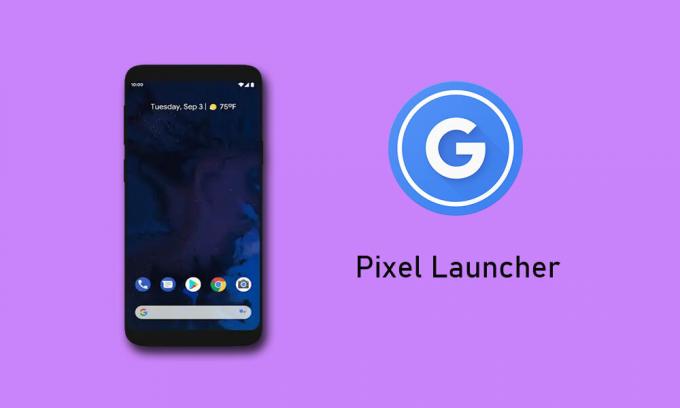
Hvordan fikse Pixel Launcher Crash etter å ha utført en programvareoppdatering
Før vi begynner med tipsene og triksene, må du følge noen retningslinjer.
- Denne veiledningen er for enhetene som kjører på Pixel launcher
- En PC / bærbar PC med USB-kabelen
- Du må installere ADB Fastboot [Windows|MAC] på din PC
- USB-feilsøking må være aktivert på enheten
- Sørg også for å ta en fullstendig sikkerhetskopi av enhetsdataene dine før du endrer enheten.
Ansvarsfraskrivelse
GetDroidTips vil ikke være ansvarlig for maskinvare-, programvare- eller muringsrelaterte problemer med enheten din hvis du velger å følge denne veiledningen og feilsøke enheten. Fortsett med denne veiledningen på egen risiko.
Metode-1
- Gå til Innstillinger> App og varsler> Søk til Pixel Launcher app
- Klikk på appen> Gå til appinfo
- Under det går du til øvre høyre hjørne og klikker på trepunktsknappen.
- Trykk på Avinstaller oppdatering
Alternativ
- Hvis dette ikke fungerer, kan du gå til Play Store-appen
- Søk etter Pixel Launcher> Avinstaller den (dette vil flytte appen til en eldre versjon)
I tilfelle begge ovennevnte guider ikke fungerer, gå videre til neste alternativ.
Hvordan fikser jeg problemet ved hjelp av ADB?
Først må du installere ADB Fastboot og deretter laste ned en bestemt versjon av Pixel Launcher APK.
Nedlastinger
Pixel Launcher | APK-nedlasting
Du vil kanskje også like,
- Slik deaktiverer du Google Now-feed på Pixel Launcher
- Last ned Android Go Pixel Launcher for enheter med lite RAM
Fremgangsmåte
- Last ned APK fra lenken ovenfor
- Etter nedlasting flytter du APK-filen til Platform-tools-mappen.
- Gi nytt navn til appen til xyz.apk [du kan erstatte xyz med hvilket som helst navn du ønsker. Utvidelsen må være.apk]
- Nå bruker du USB-kabelen til å koble Pixel-enheten til PC / Laptop
- Velg Tilkoblingsalternativ fra Varslingssenter> Åpne Innstillinger
- Sett Filoverføring som dataoverføringsmetoden
- Gå til PCen din> åpne mappen der du har installert ADB
- Høyreklikk + Skift> Åpne PowerShell-vinduet her. Kommandoprompten åpnes
- Skriv inn følgende kommando.
adb installere -d -r xyz.apk
- Hvis det forrige trinnet viser en feil, bruk i stedet for å bruke adb i kommandoen ./adb
- Trykk på Enter for å utføre kommandoen
Det er det. Koble nå smarttelefonen din, og nå skal ikke enheten ha mer krasjproblemet for Pixel Launcher. Vi håper at denne guiden var nyttig for deg.
Kilde
Swayam er en profesjonell teknologisk blogger med mastergrad i dataprogrammer og har også erfaring med Android-utvikling. Han er en trofast beundrer av Stock Android OS, bortsett fra teknisk blogging, elsker han å spille, reise og spille / lære gitar.


![Last ned A405FNXXU3BTC4 / A405FNXXU3BTC5: Galaxy A40 Android 10 Update [Europa]](/f/161304d39358213c96e78ad38467df85.jpg?width=288&height=384)
![Slik roter du Vsmart Joy 3 ved hjelp av Magisk [Ingen TWRP nødvendig]](/f/3560e88dc94eccdceed1deba4b9f64e5.jpg?width=288&height=384)